Дополнительные настройки захвата
Дополнительные настройки захвата
Обычно программа Premiere Pro корректно определяет тип камеры и формат записи видеокассеты. Однако, если в области просмотра видны полосы, помехи или искажение цвета изображения, но качество записи на кассете хорошее (это можно проверить путем ее просмотра на дисплее видеокамеры), следует попробовать изменить некоторые настройки захвата.
1. Перейдите на вкладку Settings (Установки) окна Capture (Захват).
2. В раскрывающемся списке Device (Устройство) области Device Control (Управление устройством) выберите пункт DV/HDV Device Control (Управление устройством DV/HDV).
3. Нажмите кнопку Options (Свойства), расположенную в области Device Control (Управление устройством). На экране появится диалог Options (Свойства) (рис. 2.3).
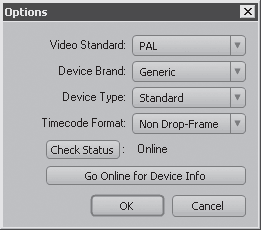
Рис. 2.3. Диалог Options (Свойства)
4. В раскрывающемся списке Video Standard (Стандарт видео) появившегося окна выберите формат видео, соответствующий формату записи на кассете (PAL или NTSC).
5. В списке Device Brand (Производитель устройства) укажите фирму-производителя видеокамеры. Большинство видеокамер работают корректно при выбранном пункте Generic (Общий), но в некоторых случаях нужно указать конкретного производителя.
6. В раскрывающемся списке Device Type (Тип устройства) укажите модель видеокамеры. Если в списке Device Brand (Производитель устройства) стоит пункт Generic (Общий), модель выбирать не надо.
Примечание
Более подробную информацию об указанном устройстве можно получить, нажав кнопку Go Online For Device Info (Загрузить информацию об устройстве). Компьютер при этом должен быть подключен к сети Интернет.
7. Нажмите кнопку Check Status (Проверить состояние). Если программа Premiere Pro корректно идентифицировала видеокамеру, справа от кнопки выводится сообщение Online (Подключено). В противном случае вы увидите сообщение Offline (Отключено).
8. Нажмите кнопку ОK, чтобы сохранить внесенные изменения и закрыть диалог Options (Свойства).
Более 800 000 книг и аудиокниг! 📚
Получи 2 месяца Литрес Подписки в подарок и наслаждайся неограниченным чтением
ПОЛУЧИТЬ ПОДАРОКДанный текст является ознакомительным фрагментом.
Читайте также
Разрешение рекурсивного захвата
Разрешение рекурсивного захвата int pthread_mutexattr_setrecursive( pthread_mutexattr_t* attr, int recursive);int pthread_mutexattr_getrecursive( const pthread_mutexattr_t* attr, int* recursive);Функции устанавливают/считывают в атрибутной записи мьютекса признак, определяющий, может ли поток, ранее захвативший мьютекс (его владелец),
29.5. Libcap: библиотека для захвата пакетов
29.5. Libcap: библиотека для захвата пакетов Библиотека захвата пакетов libcap обеспечивает не зависящий от реализации доступ к средствам операционной системы, с помощью которых осуществляется этот захват. В настоящее время поддерживается только чтение пакетов (хотя
Настройки
Настройки В KE меются разные режимы выделения текста — всего, последовательными фрагментами, блоками, между парными скобками. И режим множественного выделения, когда выделяются не последовательные фрагменты, а куски из произвольных мест документа. Которые потом можно
10.5. Дополнительные настройки
10.5. Дополнительные настройки Пока что мы рассматривали только файл ftpaccess. Но мы уже знаем, что для конфигурации wu-ftp-сервера используется намного больше файлов. Давайте посмотрим, что еще нам доступно для
Дополнительные настройки
Дополнительные настройки К дополнительным настройкам относятся Обновления, Соединение, Сочетания клавиш.Обновления включают в себя уведомление о выходе новых версий (рис. 8.3). Новые версии отличаются значительными доработками и заметными улучшениями и предлагают
Дополнительные настройки диалогов Свойства
Дополнительные настройки диалогов Свойства С помощью системного реестра существует возможность изменения содержимого диалогового окна Свойства для некоторых устройств. Вкратце рассмотрим эти возможности.Если на вашей материнской плате присутствуют USB-порты, то в
Режим обычного захвата
Режим обычного захвата Режим обычного захвата удобен, если требуется перенести на жесткий диск компьютера все содержимое видеокассеты или несколько длительных фрагментов. В первом случае можно включить режим захвата всей кассеты и не находиться все это время за
Режим пакетного захвата
Режим пакетного захвата Режим пакетного захвата (Batch Capture) удобен для автоматического захвата множества разрозненных видеофрагментов с одной или нескольких кассет. Процесс пакетного захвата происходит в два этапа:• на первом этапе необходимо отметить временные позиции
Режим захвата
Режим захвата Перед описанием непосредственно процесса захвата стоит подробно рассказать об особенностях использования Pinnacle Studio в режиме
Выбор источника для захвата
Выбор источника для захвата Pinnacle Studio автоматически распознает установленные на компьютере устройства, пригодные для захвата видео и аудио. К примеру, захват видео может быть произведен как с цифровых камер, проигрывателей, платы ТВ-тюнера, так и с аналоговых устройств,
Интерфейс Studio в режиме захвата с цифровой камеры
Интерфейс Studio в режиме захвата с цифровой камеры Интерфейс в режиме захвата с цифровой камеры показан на рис. 2.1. Подключение цифровой видеокамеры через специальный порт позволяет не только получать от камеры видео, но и управлять ею из Pinnacle Studio. Для управления камерой
Интерфейс в режиме захвата с аналоговой камеры
Интерфейс в режиме захвата с аналоговой камеры При захвате аналогового видео внешний вид Studio отличается отсутствием области Контроллер видеокамеры и наличием дополнительных частей («крыльев») в области Дискометр. Левая панель (показывается или скрывается нажатием
Простейшие внутренние устройства захвата кадра и ТВ тюнеры
Простейшие внутренние устройства захвата кадра и ТВ тюнеры На данный момент все устройства захвата кадра создаются на основе одной и той же микросхемы: Bt848 фирмы BrookTree (имеются варианты на микросхемах Bt878 и Bt879). По этой причине различия между аппаратурой подобного рода
Внешние модули захвата кадров и ТВ тюнеры
Внешние модули захвата кадров и ТВ тюнеры Внешние устройства видеозахвата и ТВ тюнеры получили распространение совсем недавно, с появлением шины USB. Как уже было сказано, скорости передачи данных на этой шине недостаточно для записи непрерывных видеофрагментов с полным
Программы захвата кадров
Программы захвата кадров Оцифровывать и записывать видео можно, применяя предназначенные специально для этого модули, например VidCap, или находясь непосредственно в программах видеомонтажа. В этой главе подробно описаны особенности захвата кадра при использовании
Дополнительные настройки фотокамеры
Дополнительные настройки фотокамеры Баланс белого От настроек баланса белого зависит цветопередача на фотографии, неправильная установка может привести к искаженной цветопередаче. Как правило, во всех камерах есть разные настройки ББ — авто, ручной, солнечно,